电脑没有声音怎么解决
- 分类:帮助 回答于: 2020年11月04日 16:32:02
相信大家在使用电脑过程中经常会需要使用到声音设备来听声音,不过电脑在运行过程会出现各种问题比如说电脑突然没有声音等。那么遇到这些问题时候该怎么解决呢?今天小编就给大家分享下电脑没有声音的解决方法。
具体方法如下:
1. 首先,检查电脑右下角是否有声音图标。如果有声音图标指示计算机上安装的声卡没有问题,则我们将检查声音是否调到最低或静音。
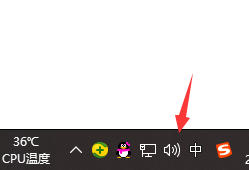
2. 如果没有的话,则可能是不显示或者驱动问题
进入“开始”-“设置”-“控制面板”-“声音和音频设备”,打开“声音和音频设备属性”,检查音量图标是否已放入任务栏

3. 如果驱动程序有问题,请安装声卡驱动程序
1). 单击“我的电脑”并找到“属性”按钮。

2).进入属性设置页面后,可以在左侧的快捷栏中找到“设备管理器”按钮。如果找不到,请参阅下面的配置图.
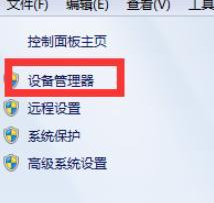
3).进入设备管理器页面,然后找到声音按钮。点击声音按钮,我们可以看到声卡驱动程序.

4). 在看到声卡驱动程序后,我们右键单击声卡驱动程序,然后单击卸载按钮.

5).单击“确定”
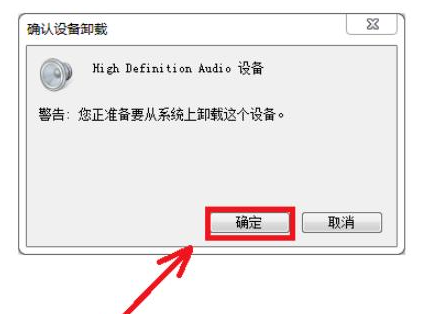
6). 单击菜单栏上的“选项>扫描硬件更改”.

7).最后,您可以在桌面的右下角看到重新安装成功的提示.

4. 如果仍然没有声音,扬声器可能损坏。试着插上耳机。如果有声音,扬声器就烧坏了。但如果耳机插上后没有声音,声卡就会损坏,需要更换和升级。如果你能自己安装,买一张声卡就比较省钱。

以上就是电脑没有声音的解决方法。大家下次再遇到这种问题的时候,都可以尝试通过这些方法解决哦。
 有用
26
有用
26


 小白系统
小白系统


 1000
1000 1000
1000 1000
1000 1000
1000 1000
1000 1000
1000 1000
1000 0
0 0
0 0
0猜您喜欢
- 小编教你电脑为什么开不了机..2019/01/24
- 简单几招教会你win10蓝屏100%不重启怎..2020/09/24
- 笔记本外接音响怎么设置,小编教你设置..2017/11/11
- 为什么联想电脑不支持重装系统..2021/03/19
- 蓝屏代码0x000000ed怎么解决2020/02/29
- 简单的搞定电脑换完硬盘后怎么装系统..2021/03/15
相关推荐
- pdf打印机下载安装步骤2023/05/05
- 显卡一线品牌有哪些的详细介绍..2021/06/06
- 无线鼠标接收器坏了怎么办,小编教你无..2018/07/27
- 台式机电脑独立显卡如何安装的小技巧..2021/02/22
- win10任务栏图标在中间怎么操作..2021/05/10
- 教你电脑内存不足怎么办的解决方法..2020/11/07

















